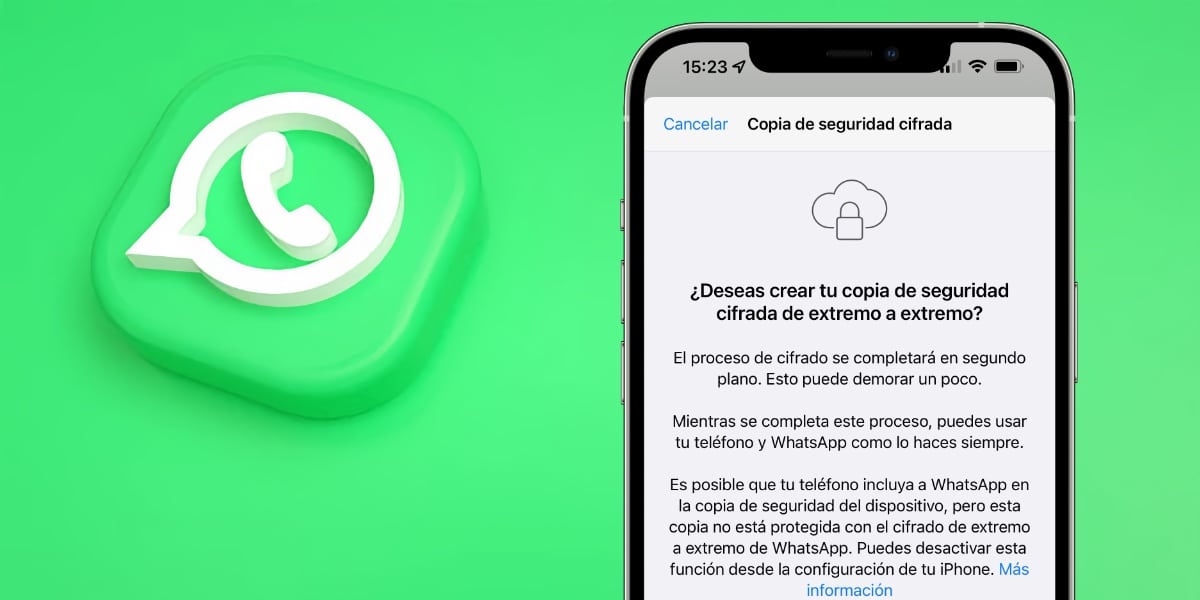
Ez az egyik leggyakrabban használt alkalmazás ma sok millió felhasználó által szerte a világon. A WhatsApp egész életében fejlődött (2009), sok funkcióval és fejlesztéssel. A kommunikációs eszköz a verseny ellenére továbbra is az első helyen áll a kategóriájában.
Ha egy hiba miatt elveszítette az alkalmazás összes információját, az automatikusan létrehozott biztonsági mentésnek köszönhetően lehetősége van mindent rövid időn belül helyreállítani. Magyarázzuk el hogyan állíthat vissza egy WhatsApp biztonsági másolatot az Android terminálon, mindezt a hivatalos módszer szerint.
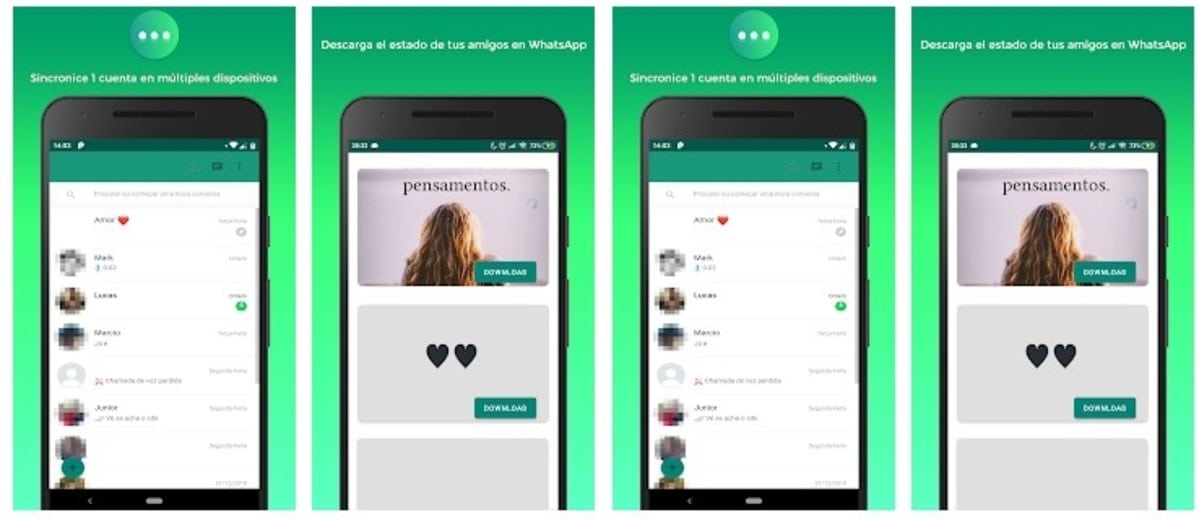
A biztonsági mentés, gyors megoldás minden helyreállítására

A WhatsApp általában hajnali 2:00-tól készít biztonsági másolatot, ezt általában a Google Drive-ban tárolják, ahol le tudod húzni. Bár ez a folyamat meglehetősen egyszerű, néhány lépést vesz igénybe, mielőtt elkezdené, és amit pontosan be kell tartania.
A biztonsági mentés telepítéséhez a legjobb, ha eltávolítja az alkalmazást, amelyet ebben az esetben kezdetben a Play Áruházból tölthet le. Ha úgy dönt, hogy letölti az alkalmazást a hivatalos oldalról, engedélyeznie kell az ismeretlen forrásból származó alkalmazások telepítését a telefon beállításaiból.
A WhatsApp adatok törlésének módja megérheti, bár elég fárasztó és bonyolult, egy kicsit több időbe is kerül. Ha törli az alkalmazást, az elején kéri a másolat visszaállítását, ha van, általában mindig az utolsót készíti el ugyanaz az alkalmazás.
Hogyan lehet visszaállítani a biztonsági másolatot a WhatsApp-ban

A tisztán kezdés létfontosságú, legalábbis ezt mondja a hivatalos WhatsApp oktatóanyag, célszerű eltávolítani az alkalmazást. Ha úgy dönt, hogy telepített alkalmazás mellett használja a biztonsági másolatot, ez egy olyan folyamat, amely megnehezíti, és néhány további percet vesz igénybe.
Az adatok törlésekor (beállításokból) az alkalmazás nem tart meg semmit, így ha ezt megteszi, legyen óvatos, ha nincs meg az elmentett példány, legalább az utolsó. Ha már elmentette a meghajtóra, kövesse a lépéseket a biztonsági mentés visszaállításához és ezáltal visszaszerez minden információt.
A biztonsági másolat visszaállításához, tegye a következő lépéseket:
- Távolítsa el a WhatsApp-ot, ehhez az alkalmazás feltöltésével teheti meg fel, és húzza a kukába, vagy törölje
- Menjen a Play Áruházba, és töltse le az alkalmazást, ehhez lépjen erre a linkre, kattintson a „Letöltés” gombra, várja meg, amíg letölti és a semmiből telepíti az alkalmazást a telefonjára.
- Indítsa el az alkalmazást
- Az alkalmazás kérni fogja a telefonszámát, tegye ugyanazt, és nyomja meg a „Tovább” gombot
- Küld egy SMS-t egy ellenőrző kóddal, és automatikusan hozzáadja
- Most azt fogja mondani, hogy talált egy biztonsági másolatot azt, amelyet vissza tud állítani, kattintson a „Visszaállítás” gombra, és várja meg a fenti időt (általában néhány percet és a megabájtoktól függően)
- Az üzenetek gyorsan visszaállnak, a képek és videók is visszaállnak, bár ezek fokozatosan eljutnak a célmappákba
Győződjön meg róla, hogy van biztonsági másolat

Manuálisan minden felhasználó, aki a WhatsApp-ot használja, képes lesz biztonsági másolatot készíteni, ez nem olyan bonyolult, ezért érdemes ezt saját kezűleg megtenni. Az időben történő biztonsági mentés fontos, mindenekelőtt annak biztosítása érdekében, hogy létrehozta-e, és nem deaktiválta-e annak idején, ami ebben az esetben megtörténhetett (bár alapértelmezés szerint aktiválva van).
A legjobb dolog az, hogy biztonsági másolatot készít, és ezzel a legfrissebb adatokhoz jut, legyen szó beszélgetésekről, fényképekről és videoklipekről. Végül a felhasználó dönti el, hogy melyik biztonsági másolatot töltse be, az Ön által létrehozott ugyanolyan érvényes, mint az alkalmazás által készített és a Drive-ra feltöltött.
Ha manuálisan szeretne biztonsági másolatot készíteni, Csináld a következőt:
- Nyissa meg eszközén a WhatsApp alkalmazást
- Az általános képernyőn érintse meg a három pontot
- Lépjen a "Beállítások" - "Csevegés" menübe, és lépjen a "Biztonsági mentés" elemre.
- Most válassza ki azt a Google-fiókot, amelybe menteni szeretné a biztonsági másolatot
- Ha akarja, törölheti az alkalmazást, és megkezdheti a visszaállítását mint az első pontban, ami elvezeti ahhoz, hogy vissza tudja állítani az összes információt, beleértve a fényképeket, videókat, dokumentumokat és mindazt, amit ez idő alatt kapott.
A WhatsApp biztonsági mentések létrehozása gyorsEnnek manuális végrehajtása alig egy percet vesz igénybe, és az utolsó általa ismert biztonsági másolat marad meg. A beszélgetések fontosak, és normális, hogy nem akarja elveszíteni őket, mivel ezek nagyon értékes információk.